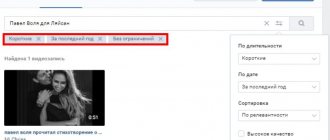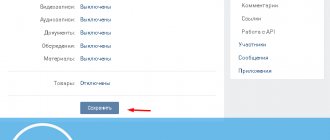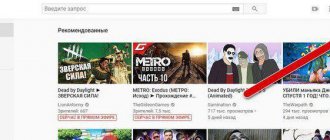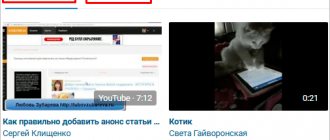В наши дни лидирующей социальной сетью является сообщество Вконтакте, поэтому там собираются люди для абсолютно разных целей. Пообщаться, познакомиться, раскрутить свой бизнес, найти интересующую разноплановую информацию – все это можно найти Вконтакте. Сегодня самым популярным, да и наверняка удобным в использовании и восприятии среди информационных инструментов можно считать видео контент. YouTube – один из самых продвинутых видеохостингов, который используется для записи видео с последующем размещением на просторах всемирной сети. В данной статье мы рассмотрим историю возникновения видеохостинга и инструкцию применения видео с пользой для ВК. Также изучим подробную инструкцию о том, как добавить видео с ютуба в вк.
Как быстро добавить видео с ютуба в Вконтакте
Добавить (загрузить) видеоматериал с Ютуба на свою страницу Вконтакте очень просто. В браузере находим необходимый видеоролик на Ютубе. Затем в адресной строке нужно выделить и скопировать кликом мыши (нажав на правую кнопку) ссылку отправляемую на видео с ютуба.
В Контакте нужно войти в меню
Видео и нажать на кнопку «Добавить видеоролик». Затем в открывшемся окошке выбираем строку «Добавить с другого сайта», и в пустой строке вставляем кликом мыши (правой кнопкой) ссылку, ранее скопированную на видеосервисе Ютуб.
После того как вы вставите ранее скопированную ссылку, появится оконо с настройками, здесь вы сможете добавить или изменить название, описание…
Также можно выбирать, осуществлять ли показ видеоролика всем пользователям или только друзьям. Кроме этого можно определить соответствующие настройки на то, кому можно комментировать данное видео. Установив метку «опубликовать на моей странице» ролик отправится на стену пользователя. В строке «описание» можно написать свой комментарий к видеоролику. Теперь мы разобрались как вконтакте добавить видео с ютуба.
Размещаем ютубовское видео
Рассмотрим, как загрузить видео с ютуба в ВК.
Для выполнения такого действия есть четыре способа, выбор которых определяется местом назначения ролика.
Для получения желаемого результата разберем каждый метод в отдельности.
Загружаем видео на свою страничку
Итак, как поделиться видео с ютуба в «В Контакте»? Экспортировать файл на страницу можно одним из двух методов, которые сложностей не вызывают.
Для осуществления действий по первому варианту соблюдается следующий алгоритм:
- входим в ютуб;
- находим интересующее нас видео, открываем его;
- нажимаем клавишу «поделиться»;
- в перечне соцсетей выбираем ссылку на нужную нам платформу, нажимаем ее значок;
- выбираем требуемое действие, если понадобится – пишем коммент.
Для второго варианта отправки выполняется меньшее количество шагов, в связи с чем его считают более удобным:
- выполняется вход в видеохостинг;
- определяется видео для размещения;
- копируется адрес URL;
- совершается переход в ВКонтакт, кликается иконка «добавление видео», вставляется копия ссылки.
Размещаем новую запись с видео на стене
Как еще можно сохранить видео с ютуба в ВК? Прикрепите его в новую запись на «стене», предварительно выполнив описанные выше действия. На заключительном этапе кликните по кнопке «опубликовать на стене». Выполнив переход на вкладку в ВКонтакте, вы получите возможность разместить под клипом картинку или подпись.
Добавляем ролик в группу
Видеоролик напрямую заливают в созданное сообщество. Процесс выглядит так:
- пользователь переходит в сеть ВК;
- нажимается вкладка, содержащая необходимый формат;
- кликается значок «добавить видео»;
- в открывшемся меню выбирается пункт «с другого сайта»;
- в строчке «ссылка на видео» вставляется адрес URL, скопированный на ютубе;
- выполняется загрузка ролика;
- переход на страницу группы, на стене которой требуется разместить файл;
- в строчке «Напишите…» находим изображение видео;
- в перечне возле необходимого варианта ставим метку;
- жмем кнопку «прикрепить запись»;
- вставляем название, текстовую часть, файлы с фото и аудио, рисунки, документы, геолокацию либо опрос;
- отмечаем время и дату, когда требуется выложить видеозапись;
- отключаем комменты, отменяем написанное рекламой, подписываем ее, размещаем от сообщества либо выключаем уведомления на запись;
- нажимаем клавишу «отправить».
Отправляем ролик в сообщении
Для такой пересылки ролика тоже пользуются двумя методами. В первом случае напрямую используется вкладка.
Нажав на кнопку «поделиться» и определив соцсеть, точкой о. В открывшемся перечне определяем получателя, вставляем текстовую часть, нажимаем «отправить».
Второй вариант используется, когда видеоролик уже находится в папке, либо пользователь заблаговременно сделал копию URL-адреса.
Процесс включает несколько шагов:
- нажимается клавиша «сообщения»;
- в списке выбираются данные о получателе;
- кликается имя для пересылки СМС-уведомления в интернетовском сообществе;
- по очереди выбираются значки «скрепка» и «кинопленка»;
- о;
- указывается ссылка URL, написанное высылается в диалог;
- как только загрузка элемента завершена, нажимается клавиша «enter».
Как с помощью кнопок социальных сетей добавить видео с ютуба в ВК
Использовать видео, загруженные с ютуба, можно в абсолютно разных целях. Но при этом важно понимать одно условие – нельзя нарушать права авторов, поэтому, если ролик вам не принадлежит, то в обязательном порядке должна присутствовать ссылка на первоисточник и одобрение автора. Итак, теперь рассмотрим, как добавить видео на сайт ВКонтакте из Ютуба? В первую очередь откройте необходимый ролик. Под аватаром автора расположены кнопки, среди которых есть кнопка следующего содержания: «Поделиться».
Вам нужна именно эта. Кликнув мышью по ней, вам откроется список соцсетей, куда можно отправлять видео. Если вас интересует «ВКонтакте», нужно нажать именно это кнопку. Это один из легких способов, чтобы загрузить видео вконтакт с ютуба.
В появившемся окне вам нужно выбрать изображение для видео (или вообще удалить его). Также можно оставить комментарий и определить пункт, который направит добавляемый ролик в категорию «Мои видеозаписи». Отметив необходимые опции, кликните на кнопку «Отправить», видео материал отправиться к вам на стену «ВКонтакте» и будет находится в ваших видеозаписях.
Зачем нужно добавлять видео именно с ютуба?
Многие даже не представляют, какой смысл загружать ссылки с ютуба, если у вконтакте есть свой видеоплеер с возможностью загрузки. Давайте разберемся:
- Простота и удобство. Представьте, что вы пытаетесь загрузить большое видео в вк. Если у вас маленькая скорость, то придется ждать довольно долго, пока кончится этот процесс. А если у вас не безлимитный интернет, то трафик улетит моментально. А таким способом вы не третите ни времени, ни трафика. Главное, чтобы ролик не удалили с самого ютуба.
- Быстрый просмотр. Какой бы классной социальной сетью не был ВК, ролики в нем грузятся просто отвратительно, даже при скоростном интернете. А ютуб-ролики проигрываются просто великолепно. Нареканий к ним практически не бывает.
- Продвижение. Если вы блогер или бизнесмен, то в ваших интересах, чтобы вы лучше и быстрее себя продвигали. А если заливать ролик в социальные сети, то это даст приток дополнительных зрителей и улучшит социальные сигналы, что очень хорошо скажется на продвижении вашего ютуб-канала.
- Поделиться интересным роликом. Если вы нашли интересный ролик на известном видеохостинге, то почему бы не показать его вашим друзьям в социальных сетях? Вы поделились — друзья посмотрели.
Ну а на этом я наверное свою статью буду заканчивать. Все, что я хотел сказать, я вам рассказал. И я надеюсь, что сегодняшний пост вам понравился и вы не забудете подписаться на обновления моего блога, а также поделиться с друзьями сегодняшними материалами в социальных сетях. И конечно же я с нетерпением снова буду вас ждать на своем блоге. Удачи вам. Пока-пока!
С уважением, Дмитрий Костин
Загрузка видео с компьютера
Бывает так, что перед тем, как загрузить видео с ютуба в Вконтакт, сначала его приходится загружать на компьютер. Для этого могут быть абсолютно разные причины. Например, если вы нашли интересующее вас видео, и беспокоитесь о том, что оно может пропасть, тогда это та самая причина, когда можно ролик загрузить прямо на компьютер и передержать его некоторое время там. Для того, чтобы загрузить ролик на компьютер, можно воспользоваться специальными программами. Наиболее проверенными и внушающими доверия можно считать следующие программы: youtubebyclick.com, ByClick, GetVideo. Эти сервисы подходят для того, чтобы загрузить видео для ВК на компьютер. Воспользовавшись этими сервисами, через некоторое время вы увидите желаемые ролики на своем компьютере. Теперь мы рассмотрим план действий, когда ролик нужно загрузить с компьютера на сайт ВК. Для этого нужно открыть страницу Вконтакте и перейти в раздел Видеозаписей. Там нужно открыть вкладку «Добавить видеозапись» и нажать на нее. После этого для вас откроется список папок вашего компьютера, откуда и нужно извлечь необходимое видео.
Выкладываем видео на стену
Для того, чтобы Вконтакте опубликовать видео из Ютуб на своей стене, нужно создать новую запись со ссылкой на ролик. Сначала откройте YouTube и под окном проигрывателя нажмите на кнопку «Поделиться».
Затем напротив поля со ссылкой нажмите «Копировать». Это вы скопируете ссылку на ролик.
После этого открывайте свою страницу Вконтакте и кликайте мышкой в поле для создания новой записи.
Вставляйте скопированную ранее ссылку: или через Ctrl+V, или правая кнопка мыши – Вставить. Подождите немного и к записи прикрепится ролик. В поле для ввода текста (1) добавьте описание. Ссылку лучше оставить (если видео ваше и вам не безразлична судьба канала) – все-таки, кликнув по ней человек сможете перейти на YouTube канал. Но разместите ее или в конце текста, или где-то в середине.
Чуть ниже укажите, кто может смотреть видео из создаваемой записи (2), когда ее опубликовать (3) и выберите подходящую тематику (4). Теперь жмите «Отправить» (5).
Итак, видео добавлено на стену. В записи у вас есть: активная ссылка на ролик (1), описание и само видео (2).
Если это видео с вашего YouTube канала, то в таком способе его добавления в вк есть минус. Дело в том, что запись будет воспроизводиться во встроенном проигрывателе соцсети. То есть, человек нажмет кнопку воспроизведения (2) и сможет ее посмотреть. Соответственно просмотр будет засчитан не на Ютуб, а во Вконтакте.
Добавляем ролик в новой записи на стене
Для того, чтобы добавить видеоролик в новой записи на стене, уже не нужно изобретать велосипед. Здесь вообще все очень и очень просто. Для этого видео уже должно быть загружено в альбом видеозаписей Вконтакте. Теперь вы заходите на страницу нажимаете на надпись «что у вас нового» и нажимаете на знак «видеозапись». Перед вами откроется перечень уже имеющихся видеозаписей, и вам останется только выбрать желаемое видео. Так выбранное видео окажется в новостях у друзей. Теперь вам уже известно, как добавить видео на стену Вконтакте простым способом, и вы с этим быстро справитесь.
Добавляем видео с телефона и других мобильных устройств
Ну и не забудем про пользователей мобильных устройств, так как телефон — это вторая жизнь, и операций с него совершается не меньше, чем с компьютера.
- Заходим в приложение youtube на вашем андроид смартфоне или айфоне и ищем понравившийся ролик.
- Жмем на значок стрелочки. Это и есть кнопка поделиться. У нас есть два варианта: либо выбрать Вконтакте, либо просто копировать ссылку. Нет, вариантов конечно больше, но нас интересуют именно эти два.
- Если мы выберем вконтакте, то нам предложат два варианта на выбор: отправить на стену или в сообщении. Выбирайте то, что вы предпочитаете.
- А если мы выбрали ссылку, то мы можем вставить ее куда угодно: в запись на стене, в сообщение, в группу и т.д. Тут уже процедура похожа на то, о чем мы разговаривали выше.
Осталось добавить видео в группу
Окончательным шагом по пути видеоролика из ютуба окажется тематическая или бизнес группа Вконтакте. Добавить ролик в группу Вконтакте также не сложно. Для добавления ролика в группу тоже нужно нажать на надпись на стене «что у вас нового» и выбрать видеозапись из альбома. В случае, если у вас этой видеозаписи еще нет в альбоме, тогда перейдите на надпись «к моим видеозаписям» и выберите необходимую из перечня своих видеозаписей. (Более подробно См. Как добавить видео в Группу ВК). Также добавить видеозапись в сообщество можно обратным путем. Можно зайти на свою страницу, выбрать видеозапись, открыв ее вы увидите перечень опций, которые можно совершать с данной видеозаписью. В пункте «еще» есть опция «добавить в сообщество», нажав на которую перед вами откроется перечень сообществ, в которых вы являетесь управляющим звеном. Выбрав одну или несколько из них, вы отправите ролик в альбом группы. Теперь вы знаете несколько путей как добавить видео в группу.
Добавляем видео к себе на страницу Вконтакте
Войдите в социальную сеть, и перейдите в раздел «Видео». Он знаком нам по уроку — как делать прямые трансляции в ВК?. Здесь нажмите на кнопку «Добавить видео».
Переходим в раздел «Видеозаписи»
Откроется окно, в котором нужно нажать на кнопку «Выбрать файл».
Переходим к выбору нужного файла
После этого откроется менеджер файлов вашего компьютера. Здесь нажмите и откройте нужный ролик.
Выбор видеофайла
Мы переходим на страницу загрузки. Здесь доступны следующие поля.
- Ссылка на видео.
- Название и описание. Эти пункты можно отредактировать.
- Возможность установить зацикливание видео, и публикация его на странице.
- Параметры приватности. Установите, кто может смотреть и комментировать ваш ролик.
- Добавление субтитров.
Когда Вы подготовите все пункты, нажмите на кнопку «Завершить редактирование».
Редактирование ролика после загрузки
Теперь можете вернуться в раздел «Видео». Ваш ролик будет опубликован.
Теперь попробуем с телефона
Для начала нужно перейти к просмотру основного меню — значок для этого помечен на картинке ниже. Затем выбираем пункт «Видео».
Начинаем загрузку видео с телефона
На следующей странице перейдите на вкладку «Мои видео». И здесь нажмите на кнопку «Загрузить видео».
Здесь Вам предложат выбрать ролик на телефоне, записать видео с камеры, либо указать ссылку на другой сайт. Выберите вариант «Выбрать существующее».
Переходим к выбору ролика
Откроется видео галерея на вашем телефоне. Отметьте нужный ролик, и затем нажмите «Добавить».
После этого заполните название и описание. Затем нажмите «ОК».
Ролик добавлен и его можно просмотреть.
Как удалить видео из Вк
Может случиться и так, что вам понадобиться удалить видео. Тогда нужно перейти на ролик и нажать сверху на крестик. Таким образом видео можно удалять из видеоальбомов. Если видео расположено на стене, то нужно удалить запись со стены. Полностью одним разом удалить весь видеоальбом не получиться, можно только удалять каждое видео в отдельности.
Как поделиться видео с YouTube в Facebook
Нажмите соответствующую кнопку. Далее:
Нажмите кнопку «На Facebook».
Информация отобразится в ленте на странице.
Для чего нужны видео Вконтакте
После того, как мы рассмотрели все возможные способы загрузки и удаления видео Вконтакте, теперь можно провести небольшое расследование для чего используют видео Вконтакте. Конечно самой распространенной целью видеороликов Вконтакте является развлечение, ведь именно в этой социальной сети можно найти множество видео прикольного содержания, ну, и конечно фильмы и мультики. Также Вконтакте есть группы с обучающим материалом, которые предварительно загружены с ютуб каналов. То же самое можно сказать и о бизнесе. Люди, которые раскручивают (продвигают) свой бизнес через группы Вконтакте, записывая познавательные ролики в ютубе и загружая их Вконтакт.